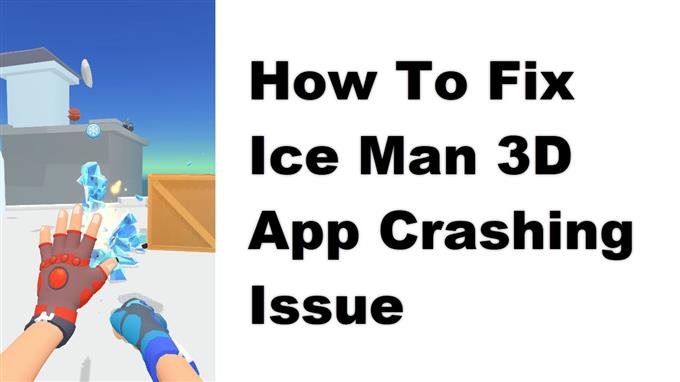El bloqueo de la aplicación Ice Man 3D en tu teléfono Android es un problema que puede ocurrir al iniciar el juego o incluso cuando ya se está ejecutando. Esto puede deberse a datos o archivos de la aplicación dañados. Para solucionar este problema, deberá realizar una serie de pasos de solución de problemas.
Ice Man 3D es un juego popular que se puede descargar de forma gratuita desde Google Play Store. La jugabilidad es bastante simple. Todo lo que necesitas hacer es congelarte y luego disparar a los enemigos que te atacarán. Una vez que hayas eliminado a todos los enemigos, pasarás al siguiente nivel. Puede parecer fácil, pero cuando avanzas a los niveles, tendrás que gestionar qué enemigo congelar primero cuando se acerquen a ti.
Qué hacer cuando el juego Ice Man 3D en tu teléfono Android sigue fallando
Hay ocasiones en las que puede experimentar que el juego se bloquea cuando intenta jugarlo. La mayoría de las veces, el problema se puede solucionar fácilmente siempre que sea un problema relacionado con el software. Esto es lo que debe hacer para solucionar este problema.
Cosas para hacer primero:
- Reinicie el teléfono.
- Asegúrese de que su teléfono esté funcionando con la última versión de software.
- Asegúrese de que Ice Man 3D esté actualizado a la última versión.
Método 1: borra el caché y los datos del juego Ice Man 3D
Lo primero que debe hacer es asegurarse de que el problema no sea causado por datos en caché dañados. Para solucionar este problema, debes borrar el caché y los datos del juego. Tenga en cuenta que los pasos exactos pueden diferir para su modelo de dispositivo Android en particular.
Tiempo necesario: 3 minutos.
Eliminando datos temporales de la aplicación
- Toca Configuración.
Puede hacer esto deslizando hacia arriba desde la pantalla de inicio y luego tocando el ícono de Configuración.
- Toca Aplicaciones y notificaciones.
Aquí es donde puede administrar la configuración de su aplicación.
- Toca Ver todas las aplicaciones.
Esto mostrará una lista de todas las aplicaciones instaladas en su teléfono.
- Toca Ice Man 3D.
Esto abrirá la configuración de permisos y almacenamiento de la aplicación.
- Toca Almacenamiento y caché.
Esto abrirá la configuración de permisos y almacenamiento de la aplicación.
- Toca Borrar almacenamiento y Borrar caché, luego asegúrate de confirmar tu acción.
Esto eliminará los datos temporales almacenados por la aplicación.
Una vez que la aplicación se haya restablecido a su estado original, intente verificar si el problema persiste.
Método 2: Reinstale Ice Man 3D para reparar el bloqueo de la aplicación
A veces, este problema ya puede ser causado por un archivo de aplicación dañado. Para solucionar este problema, debes desinstalar el juego y luego instalar una nueva versión de Google Play Store.
Después de realizar los pasos enumerados anteriormente, solucionará con éxito el bloqueo de la aplicación Join Clash 3D en el problema del teléfono Android.
Visite nuestro canal de Youtube de androidhow para ver más videos de solución de problemas.
Leer también:
- Cómo reparar el bloqueo de la aplicación Microsoft OneDrive en Android